当您想编辑 PDF 文件中的文本时,您应该怎么做?当然,您绝对可以直接使用一些 PDF 编辑器来编辑您的 PDF 文件,无论是在线还是离线。但并非所有 PDF 编辑器都可以编辑现有文本。如果要编辑纯文本PDF文件,那就更烦了。为什么不考虑将您的 PDF 文件转换为 TXT 文件?
幸运的是,我们终于找到了 5 种有效的方法来帮助您快速轻松地将 PDF 转换为 TXT。文章共有三种在线方式,包括EasePDF、 PDF to Text 和Google Docs。以及两种离线方式,包括 Adobe Acrobat 和PDFelement。只需继续阅读这些方法并从本教程中了解更多信息。
内容
第一部分 - 在线将 PDF 转换为 TXT 1.1 EasePDF在线PDF Converter 1.2 PDF转文本 1.3Google Docs
第二部分 - 将 PDF 文件离线保存为 TXT 2.1 Adobe Acrobat Pro 2.2 PDFelement
第一部分 - 只需点击几下即可有效地将 PDF 在线转换为 TXT
转换 PDF 文件最快捷、最简单的方法是使用在线 PDF 转换器。您无需下载任何软件,甚至无需登录或注册,即可使用。大多数都可以满足我们的基本需求。有些会有一定的文件大小和数量限制,但这不影响我们的使用。下面我们将介绍两个免费的在线 PDF 转换器以及如何使用Google Docs将 PDF 文件更改为 TXT 格式。
EasePDF在线 PDF 转 TXT 转换器
您可以使用在线 PDF 转换器 - EasePDF PDF to TXT来帮助您将 PDF 转换为 TXT。 EasePDF易于使用,并且可以免费使用 20 多种工具,包括 PDF 到 TXT。您无需下载任何插件或任何程序,只要您可以连接到网络,就可以随时随地启动其网站。
步骤 1.首先,转到EasePDF主页。然后转到PDF Converter并选择PDF to TXT 。
步骤 2.上传您的 PDF 文件。您可以通过多种方式上传 PDF 文件。例如,您可以通过将 PDF 文件拖放到表格中来上传它,或者通过单击添加文件从本地计算机添加它。还支持从Google Drive和Dropbox上传 PDF 文件。由于EasePDF支持批量处理文件,您可以上传多个 PDF 文件。

步骤 3.服务器在获取您的 PDF 文件后将自动开始工作。所以你需要做的就是等待转换完成。完成后,您可以立即将转换后的文件下载到您的计算机或将它们保存到云端。
小贴士:
1.虽然EasePDF是免费使用的,但没有任何限制,您可以随意使用。此外,您不必担心安全问题,因为服务器会在 24 小时内自动删除所有文件。
2. 如果您对如何将 TXT 转换回 PDF 有疑问,您可以阅读这篇文章如何免费将 TXT 轻松转换为 PDF(已更新) 。
使用 PDF to Text 将 PDF 转换为 TXT
PDF to Text Online Converter是一款主要专注于PDF转文本的PDF转换器。它的设计很简单,首页其实就是PDF to Text的功能页面。如果你不仔细看,你可能会认为只有一个功能。但实际上,它与PDF to Text 一起还附加了九个功能。
步骤 1.打开已安装在您计算机上的浏览器,然后转到PDF to Text Online Converter 。
第 2 步。当您进入主页时,您实际上是在 PDF 转文本中。不幸的是,PDF to Text 不支持Google Drive或Dropbox,但您可以通过单击“上传文件”或将文件拖放到表格中(也支持批处理)从您的计算机上传您的 PDF 文件。
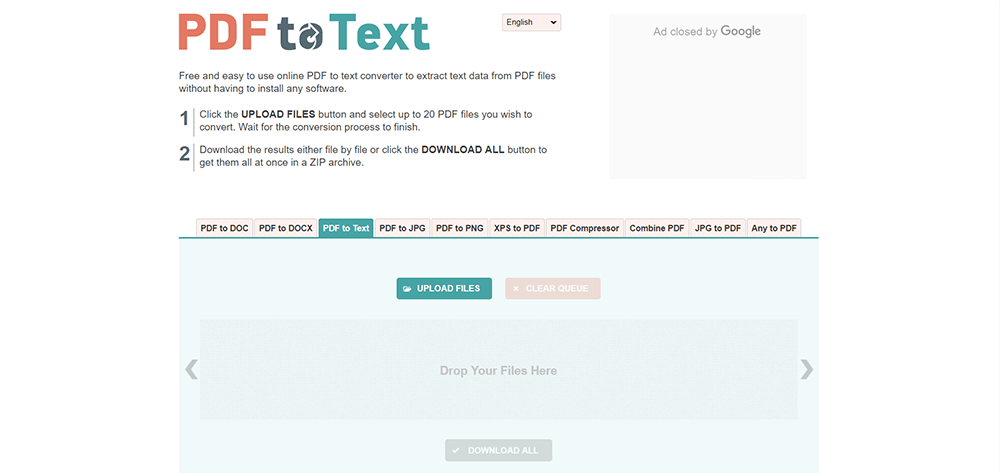
第 3 步。您将看到文件的处理过程。转换完成后,您可以单击全部下载以获取转换后的文本文档。
Google Docs
Google Docs是 Google 提供的在线编辑工具,为用户提供在线处理文件的能力。 Google Docs最大的优点是用户可以直接编辑后再保存为其他格式,就像编辑Word文档一样,然后再保存为想要的格式(PDF转其他格式的优势比较明显)。
步骤 1.打开您安装的浏览器并转到Google Docs 。如果您还没有 Google 帐户,则可能需要先创建一个。
第 2 步。然后单击“文件”图标,选择您要上传文件的方式。在这里,您可以从Google Drive上传您的文件、您的朋友与您共享的文档或您的计算机等。然后选择使用Google Docs打开。

步骤 3.再次单击“文件”图标,选择“下载为纯文本 (.txt)” 。您可以选择在将 PDF 文件转换为 TXT 文档之前对其进行编辑,因此您可以对 PDF 文件进行一些更改,然后将其下载为 TXT 文档。
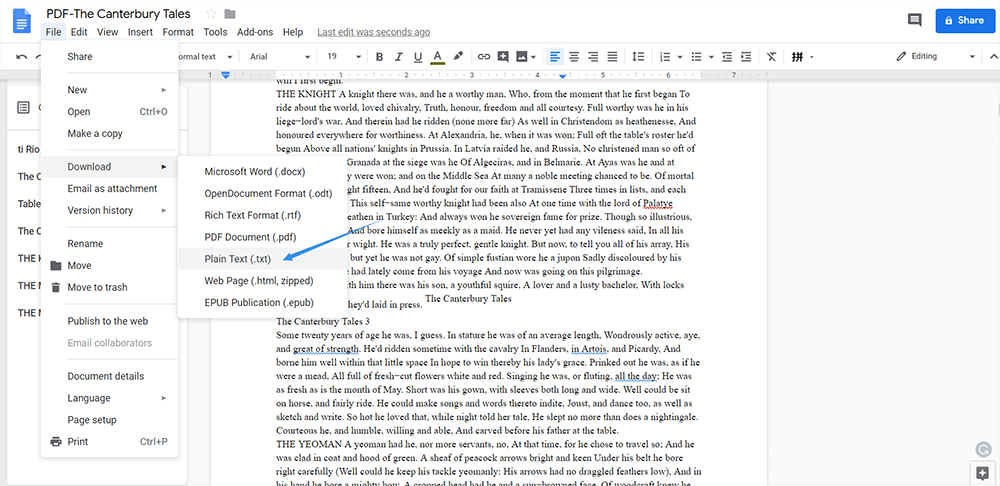
第二部分 - 将 PDF 文件离线保存为 TXT 文档
即使你觉得上网太麻烦,你也可以选择使用桌面程序来转换你的PDF文件。事实上,很多在线工具也有桌面版,但大多需要付费。这里推荐Adobe和PDFelement,方便好用。
Adobe Acrobat Pro
如果您正在寻找最专业的桌面程序,您可以使用 PDF 的发明者Adobe Acrobat Pro 。无论是转换还是编辑,Adobe Acrobat 几乎可以满足您的所有需求。这个程序特别适合商务。
步骤 1.安装并打开Adobe Acrobat Pro 。运行程序并单击工具。然后单击“导出 PDF ”以上传您的 PDF 文件。
步骤 2。选择要将文件转换为的格式。在这里,您需要单击“更多格式”>“文本(纯文本) ”>“导出”。

步骤 3.选择要将文件保存到的位置,然后单击“保存”。然后你可以得到你的文本文档。
PDFelement
Wondershare PDFelement是另一个出色的桌面程序,它允许您在 Windows 和 Mac 上将您的 PDF 文件转换为文本文档。和 Adobe Acrobat 一样,也是付费程序,不过有一个叫Hipdf的网络版,也是免费使用的。
步骤 1.去安装Wondershare PDFelement 。在您的计算机上运行PDFelement ,单击界面上的“打开文件”按钮上传您的 PDF 文件。
第 2 步。在转换之前,您可以编辑您的 PDF。例如,您可以为 PDF 文件添加书签、附件和注释,只需添加您需要的内容即可。
步骤 3.查看上面的操作面板,选择Convert > To Text ,然后选择一个位置。
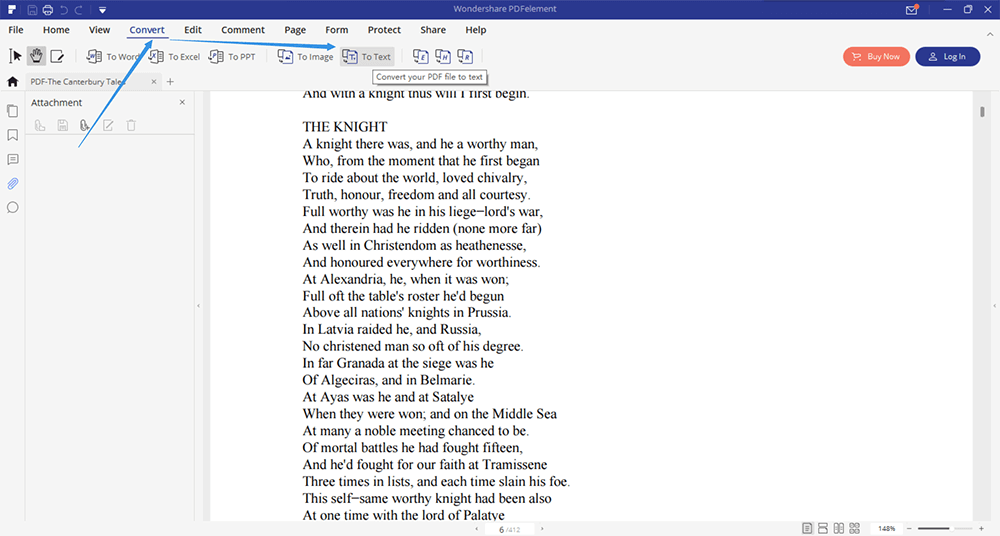
看,如果您有正确的工具,将 PDF 文件转换为 TXT 文档并不难。如果您有任何问题或更好的想法,请通过发表评论告诉我们或通过电子邮件与我们联系。欢迎任何反馈。
本文是否有帮助? 感谢您的反馈意见!
是的 或者 不























